Explication des colonnes : liste de vos Contacts clients
Au sein de votre liste, chaque colonne correspond à une information précise relative à vos Fiches société cliente.
Si plusieurs colonnes apparaissent par défaut, il vous est possible d'en afficher davantage. Pour cela, cliquez droit sur une en-tête de colonne, choisissez dans le menu déroulant "Colonnes" et faire sélectionnez de ce dont vous voulez faire apparaître sur votre tableau :
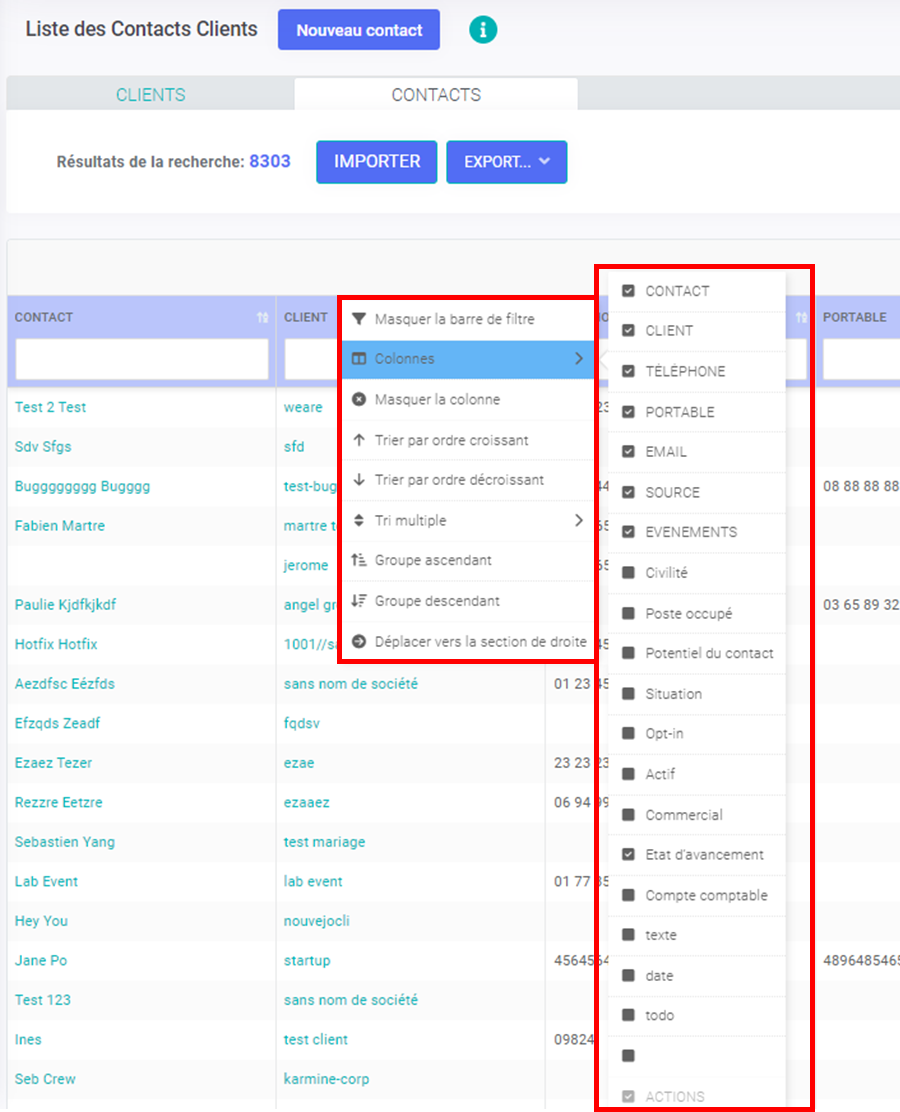
1/ Contact
Cette colonne présente les noms et prénoms de l'ensemble de vos contacts clients.
Information repérable et éditable en haut ainsi que dans l'onglet Général de votre fiche contact client.
2/ Client
Cette colonne montre le client (société) auquel est lié la fiche contact que vous aurez conçue.
Information que vous pourrez retrouver dans l'onglet Relié A Une Société Cliente de votre fiche contact client.
Pour ouvrir la fiche société client, vous pouvez cliquer sur le lien à coté de "Voir plus"
3/ Téléphone
Cette colonne regroupe les numéros de téléphone direct de tous vos contacts clients.
Information que vous pouvez apercevoir et modifier en haut de votre fiche contact client et dans l'onglet Général.
4/ Portable
Cette colonne regroupe tous les numéros de téléphones portables de vos contacts clients.
Informations que vous pouvez retrouver et éditer dans l'onglet Général de vos fiches contact client en cliquant sur le bouton Plus d'options, faisant apparaitre la zone de texte correspondant au téléphone portable du contact.
5/ Email
Cette colonne rassemble les Emails de chaque contact client que vous aurez configuré.
Information disponible et changeable en haut ainsi que dans l'onglet Général de votre fiche contact client.
6/ Source
Cette colonne indique les sources à partir desquelles vous avez connu votre contact.
Information accessible et modifiable dans l'onglet Général de vos fiches contact client en cliquant sur le bouton Plus d'options.
7/ Evénements
Cette colonne montre les différents événements auxquelles sont reliés vos différents contacts.
Information trouvable en bas de vos fiches contact client dans l'onglet Evénements du contact.
8/ Civilité
Cette colonne concentre l'ensemble des civilités de vos contacts client.
Information que vous pourrez retrouver et modifier dans l'onglet Général de vos fiches.
9/ Poste occupé
Cette colonne rassemble la totalité des postes occupés par vos divers contacts clients.
Information disponible et éditable dans l'onglet Général de vos différentes fiches.
10/ Potentiel du contact
Cette colonne regroupe le potentiel de chacun de vos contacts clients.
Information accessible et modifiable dans l'onglet Général de vos fiches contact client en cliquant sur le bouton Plus d'options.
11/ Situation
Cette colonne indique les différentes situations de tous vos contacts clients.
Information que vous pourrez apercevoir et éditer dans l'onglet Général de vos fiches contact client en cliquant sur le bouton Plus d'options.
12/ Opt-in
Cette colonne fait référence à l'Opt-in pour le contact de la société. Information accessible et modifiable dans l'onglet Général de vos Fiches contact client.
L'opt-in décrit le consentement préalable et explicite donné par un un individu pour recevoir des informations de la part de votre société. En sélectionnant OUI, vous confirmez que votre contact ou votre client vous a donné son consentement pour recevoir des informations de la part de votre société.
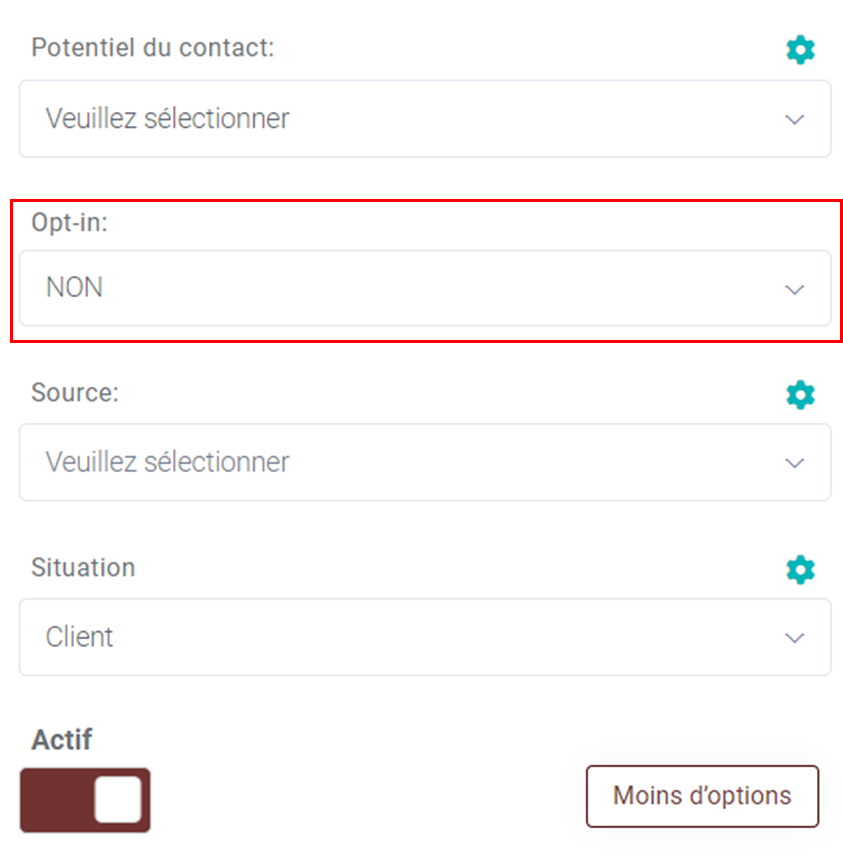
13/ Actif
Cette colonne indique si vos différents contacts clients sont actives ou non.
Information trouvable et modifiable dans l'onglet Général de vos fiches contact client.
14/ Commercial
Cette colonne recense les différentes personnes en charge de la relation commercial de vos contacts clients.
Informations présentes et éditables dans l'onglet Relation commerciale de vos fiches.
15/ Etat d'avancement
Cette colonne recense les divers états d'avancement de vos contacts clients.
Information présente et éditable dans l'onglet Relation commerciale de toutes vos fiches contact client.
16/ Compte comptable
Cette colonne recense le compte comptable de la société cliente.
Information accessible et modifiable dans l'onglet Général de vos fiches contacts clients en cliquant au préalable sur le bouton Plus d'options. Cliquez ici pour en savoir plus sur ce champs.
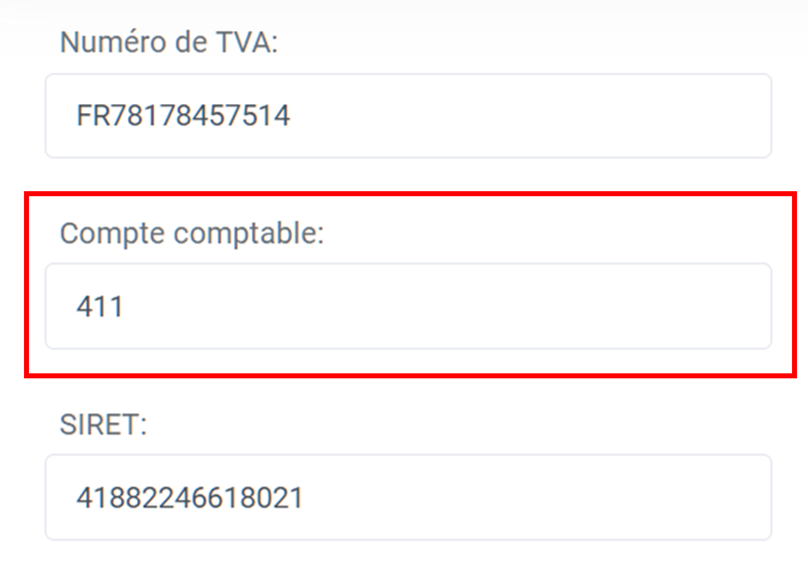
17/ Date de création
Cette colonne recense la date de création des contacts clients. Vous pouvez retrouver cette information à partir de vos fiches contacts clients :
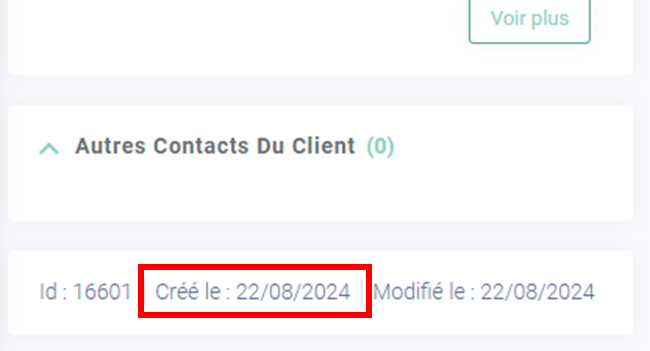
18/ Champs personnalisés contacts clients
En fonction des champs personnalisés que vous aurez définis dans une fiche contact client, vous pourrez afficher les colonnes qui se réfèrent à ces champs.
Cliquez ici pour en savoir plus sur les champs personnalisés.
19/ Actions
Cette colonne permet différentes interactions avec vos fiches contact client, telles que le fait de
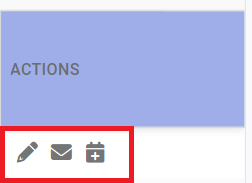 |
|
Plus en détail :
 |
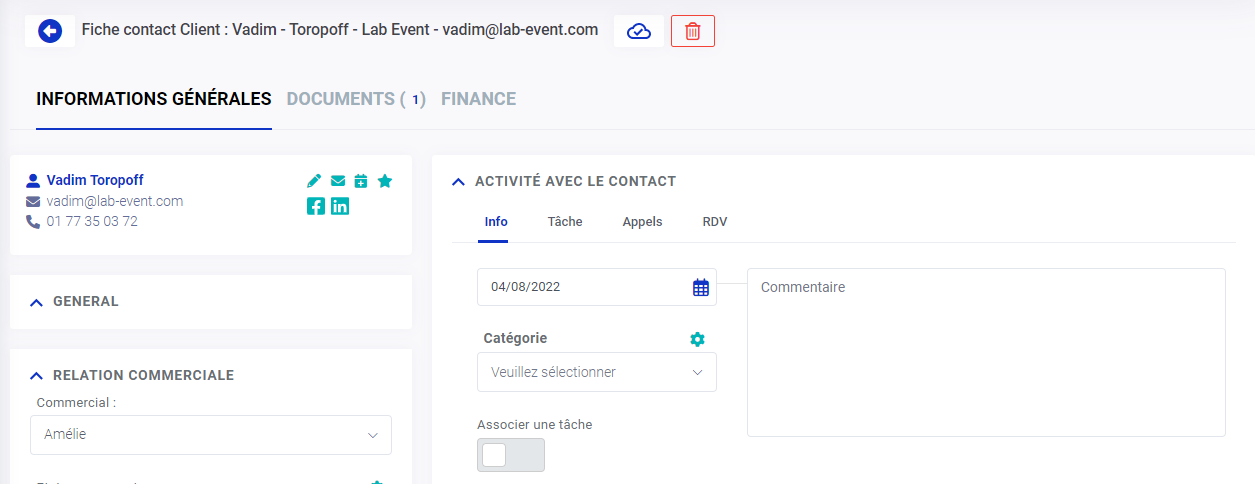 |
 |
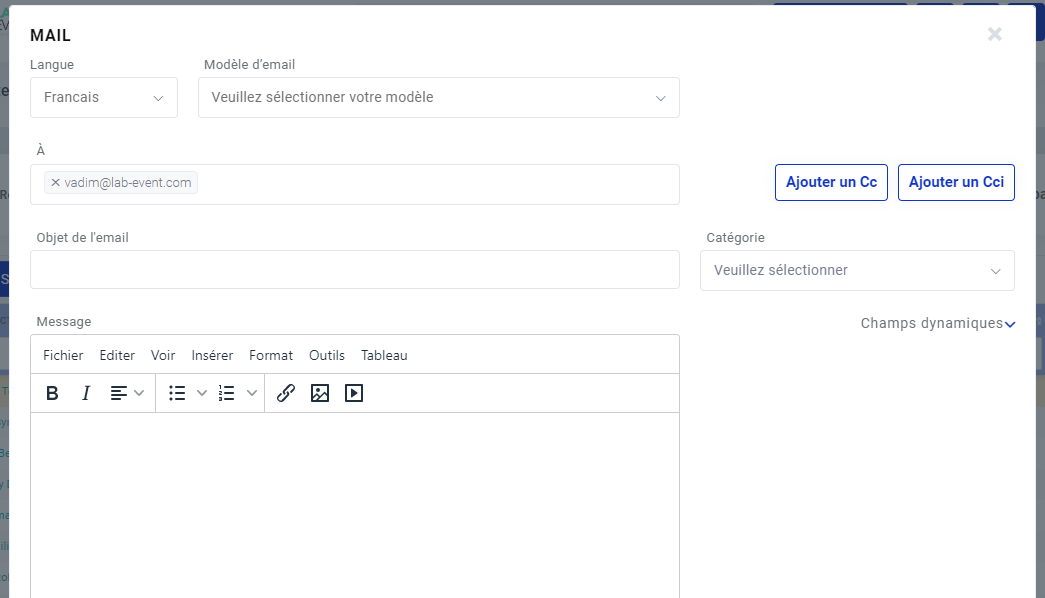 |
 |
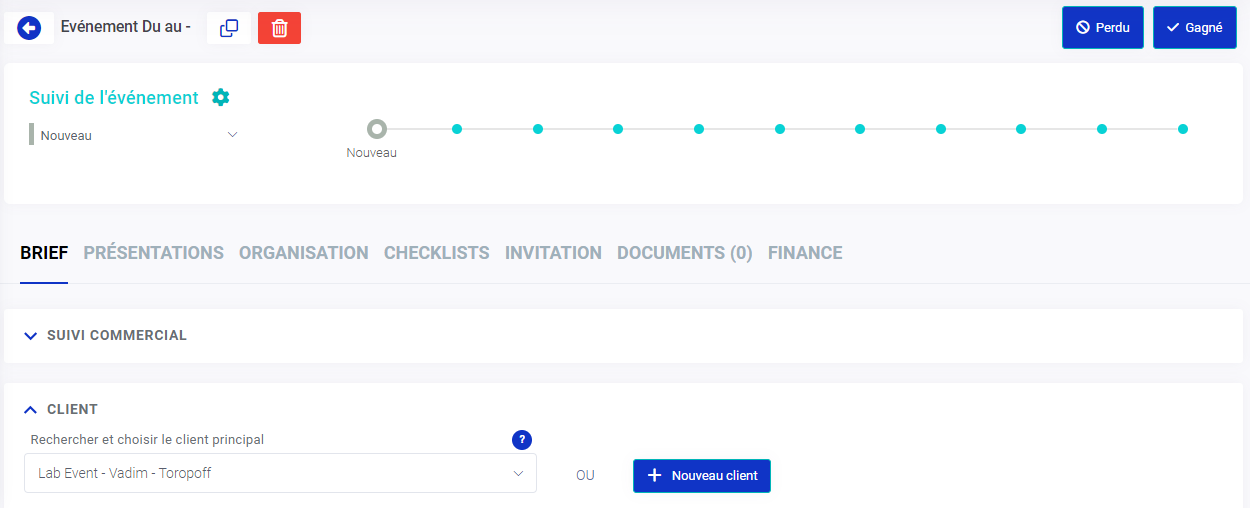 |

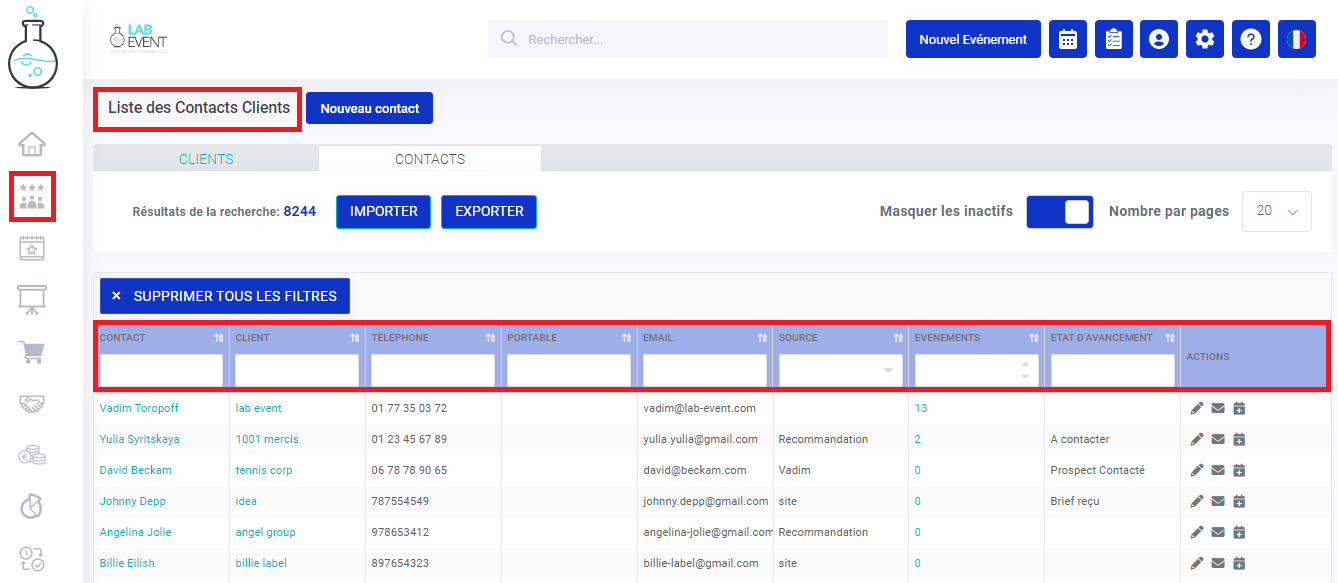
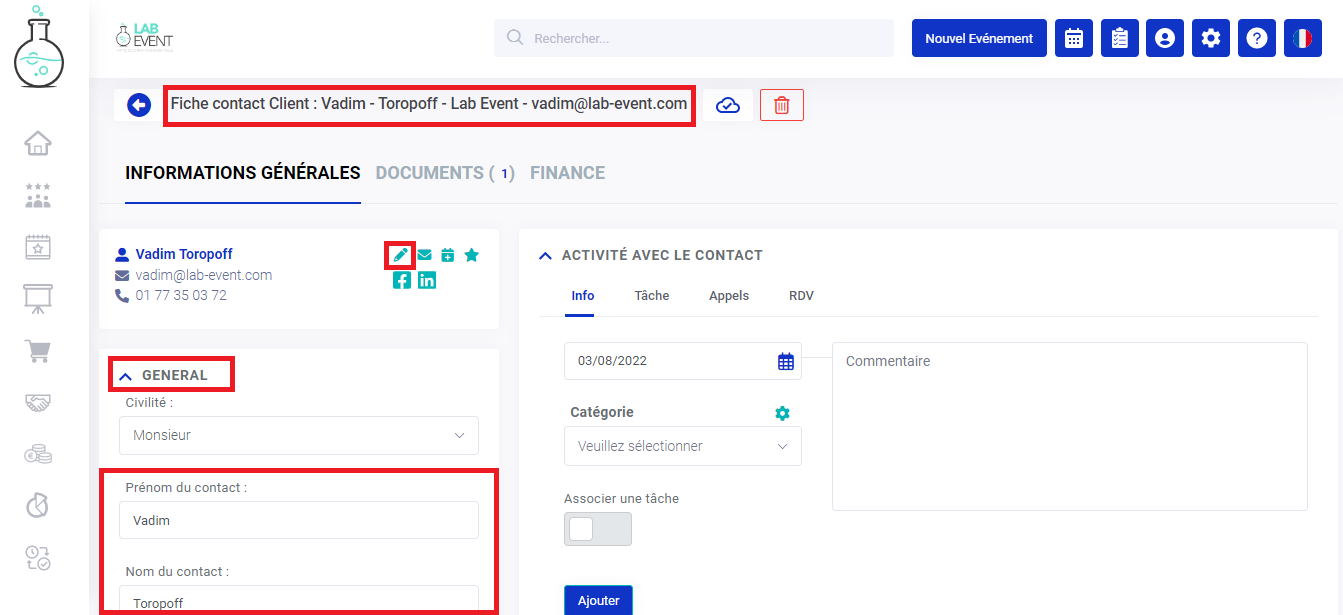
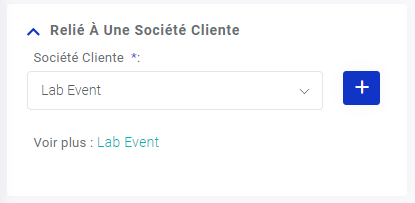
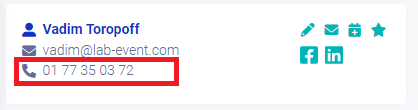
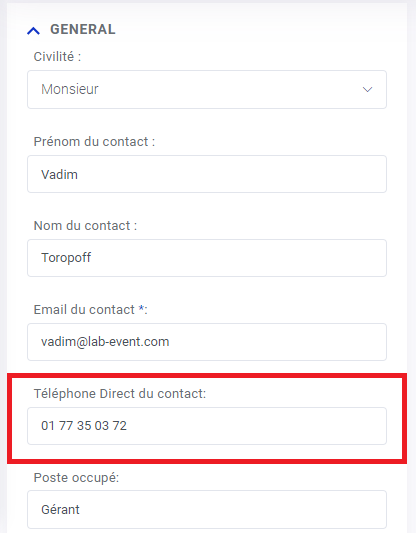

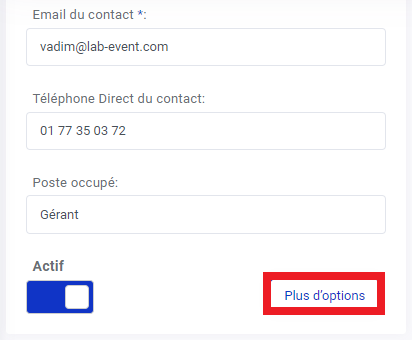
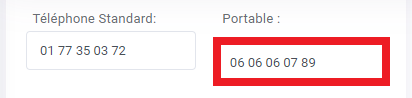
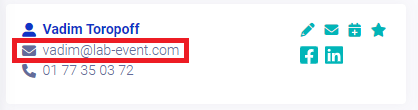
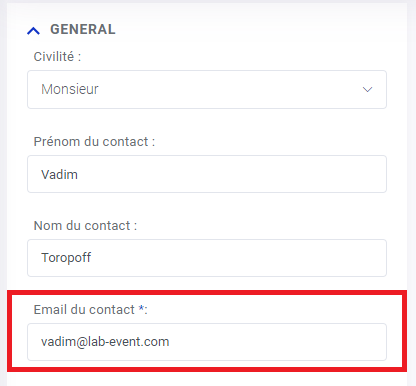
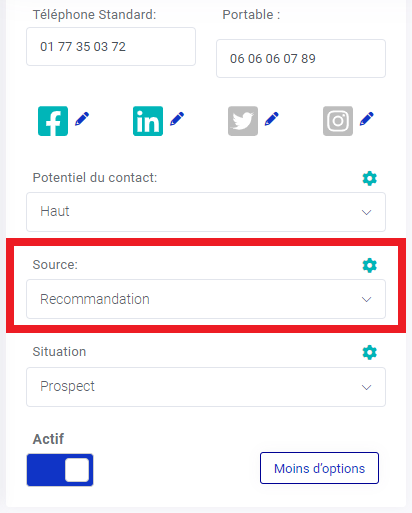
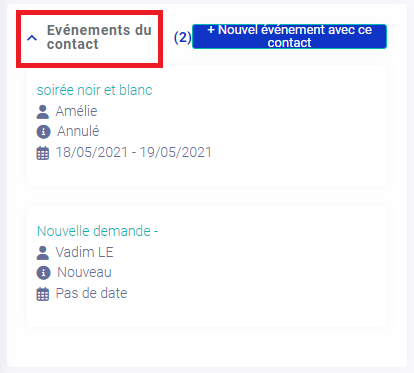
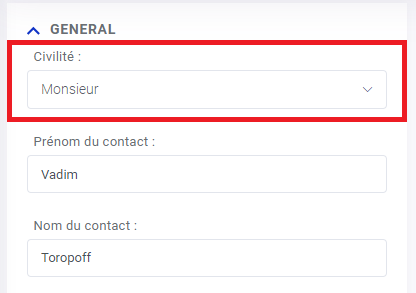
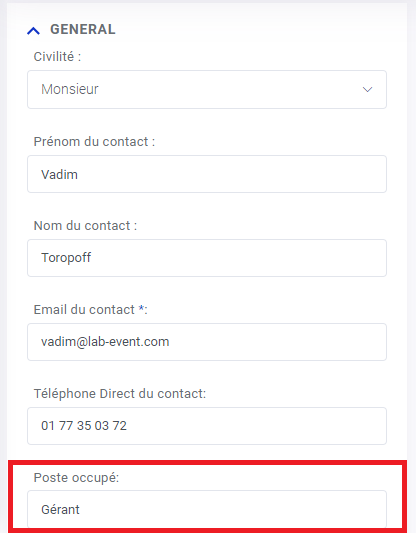
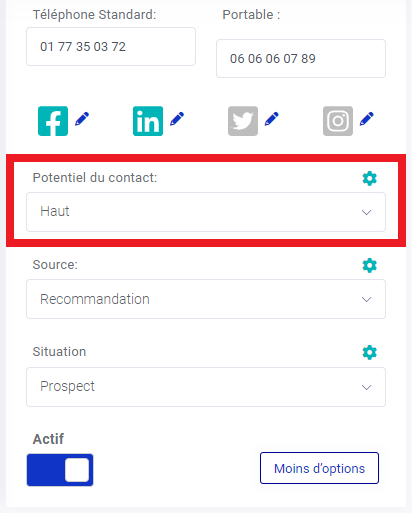
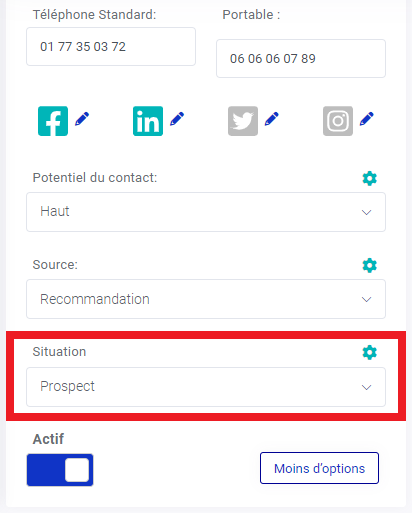
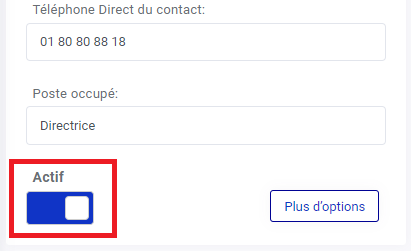
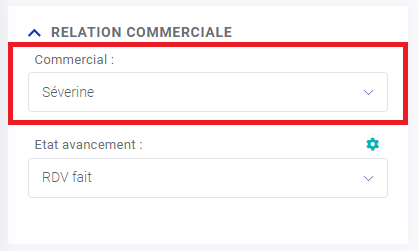
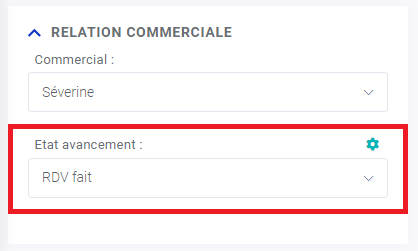
Pas de commentaires